Se inserendo una pennetta nel PC non viene rilevata non sempre bisogna buttarla perché in questa guida spiego come riparare una chiavetta USB dal CMD. Solitamente questo problema si presenta quando si effettuano operazioni straordinarie sul Drive diverse da una semplice archiviazione di file; tuttavia capita raramente che la pennetta non sia più riconosciuta dal sistema e in alcuni casi mostra una diminuzione del volume.
Il terminale di Windows
Tra le tante operazioni che si possono fare con Il terminale di Windows, detto anche (CMD o Prompt dei comandi); vi è anche quella per le operazioni sul disco e questo riguarda sia quello di sistema che i dispositivi di archiviazione USB agganciati al PC. Se hai già provato a ripristinare la chiavetta con il comando CHKDSK; allora avvia la procedura di recupero del drive che trovi di seguito.
Come riparare una chiavetta USB dal CMD di Windows 10
Prima di vedere “Come riparare una chiavetta USB dal CMD” a riga di comando; sappi che si può recuperare una pennetta USB anche tramite interfaccia grafica! Quindi a te la scelta se ritieni che sia più comoda la procedura per ripristinare la chiavetta a colpi di mouse o da terminale, tieni presente però che in entrambi i casi saranno eliminati tutti file presenti sul drive; detto questo:
- Clicca con il tasto sinistro del mouse sul pulsante Start di Windows per aprire il menu principale ed a seguire su Tutte le App.
- Tra le opzioni menu fai clic con il tasto sinistro del mouse su Sistema di Windows; poi con il tasto destro clicca su Prompt dei comandi per aprire il menu contestuale e con il tasto sinistro su Esegui come amministratore per aprire il Terminale.
- Digita DISKPART e premi il tasto Invio per avviare l’ utility; poi per visualizzare a schermo tutte le unità disco rilevate dal PC lancia questa istruzione (LIST VOLUME) seguita da Invio.
- Seleziona con attenzione la pennetta USB con il comando SELECT VOLUME (numero unità) evitando il disco di sistema.
- Digita CLEAN per rimuovere tutto quello che è presente sulla chiavetta e che ne impedisce la lettura da parte del PC; poi lancia il comando CREATE PARTITION PRIMARY ed a seguire ACTIVE.
- A questo punto bisogna fare la formattazione della chiavetta; digita FORMAT FS=FAT32 o “NTFS” e premi invio. Al termine digita il comando Assign (nome etichetta se preferisci) e poi EXIT e premi Invio per chiudere il terminale.
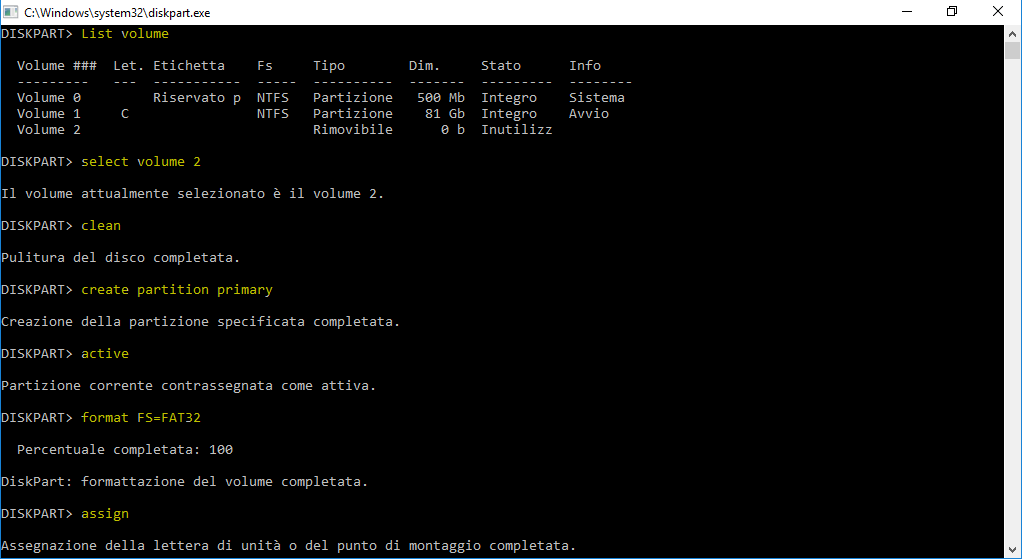
Finito! Hai visto come è facile riparare una chiavetta USB dal CMD di Windows? Ricorda solo di premere il tasto Invio ad ogni istruzione.
Riparare USB dal CMD di Windows 8/7 e precedenti
La procedura di recupero di una USB dal terminale di Windows è la stessa per tutte le versioni del sistema! Quello che cambia è l’ apertura del Prompt dei comandi; in tal caso premi il tasto di (Windows + R) per aprire il CMD. Nota che bisogna aprire il terminale con i privilegi amministritavi.
Consigli
Se ritieni che usare il terminale di Windows per riparare la chiavetta sia troppo difficile sappi che ci sono diversi software per “riparare chiavette USB danneggiate”; anche gratuiti, per fare le stesse cose che si possono fare dal CMD di Windows, se lo si sa usare.
